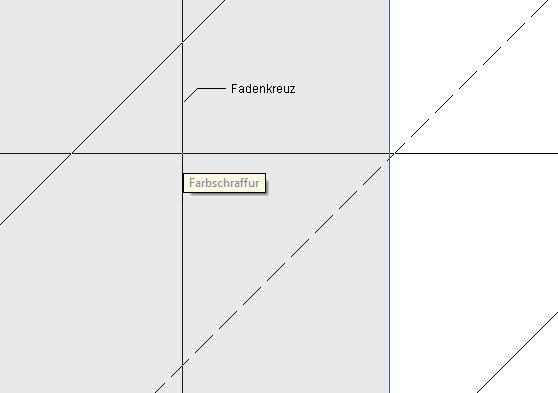Correct Hatchings / Colored Areas
Mehrere Schraffuren/Farbflächen können Sie über das Menü Edit > Modify Section > Schraffur korrigieren.
Einzelne Korrekturen können Sie in der Funktion Schraffuren/Farbflächen über das Menü Edit > Modify Individually in Current Function sowie auch über Freihandsymbole auslösen (siehe Kapitel Input / Accessibility, Freihandsymbole, Funktion im Modul STRAKON auslösen):
Ausschnitt korrigieren > Einzeln > Schraffur | |
Globale Korrektur der Schraffur/Farbfläche (siehe Kapitel Edit Elements, Modify, Modify Individually Free) |
Nach Auslösen der Funktion Ausschnitt korrigieren > Schraffur können Sie über die Auswahlliste den Schraffurtyp wählen, den Sie korrigieren möchten:


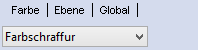
Bei der Korrektur von Schraffuren, werden die Änderungen für Stift, Winkel und Hintergrundfarbe auf beide Schraffurtypen „Standard" und „Muster" gleichzeitig angewendet. Bei Auswahl der Optionen Ebene oder Global können Sie alle Schraffurtypen (Standard/Muster/Farb) gemeinsam korrigieren.
Wählen Sie eine Einzelkorrektur, wird die Funktionsleiste mit den Korrekturen des jeweiligen Schraffurtyps angeboten:
Die Schraffur identifizieren Sie durch Anfahren der Schraffurfläche. Liegen mehrere Schraffuren übereinander, z.B. Standard- und Farbschraffur, wird meist die Standardschraffur markiert. Um die Farbschraffur zu wählen, bestimmen Sie den Bildschirmausschnitt so groß, bis das Fadenkreuz die Farbschraffur eindeutig identifiziert.